windows7系统分区
时间:2024-10-21 00:55:32 来源:互联网 阅读:
win7系统怎么磁盘分区?很多用户不知道怎么将电脑的磁盘进行分区。有用户安装好的电脑系统中,只有一个c盘,没有其他的磁盘,这样使用起来是非常不方便的。那么我们如何去进行磁盘的分区呢?很多小伙伴不知道怎么详细操作,小编下面整理了win7系统磁盘分区的方法详细教程,如果你感兴趣的话,跟着小编一起往下看看吧!

1、右键点击计算机,选择管理。
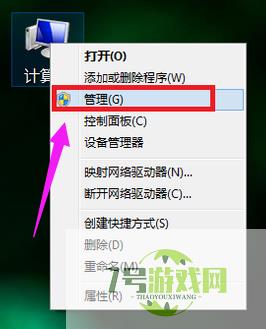
2、在页面中找到存储,点开。
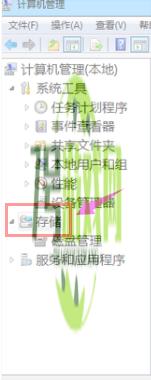
3、在存储下的磁盘管理,双击打开。
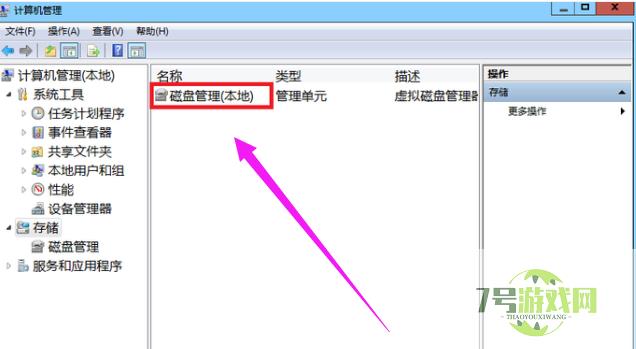
4、目前的分区状况。
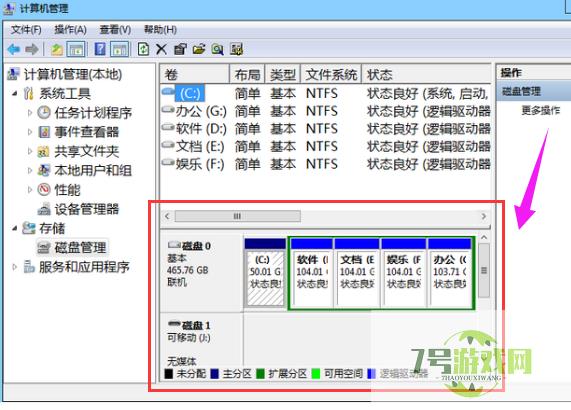
5、选择磁盘大的空间选择压缩卷。
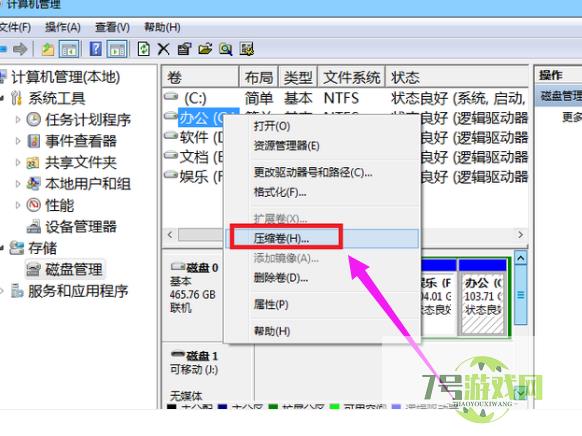
6、在压缩的对话框中,在输入压缩空间量上面输入压缩的大小,然后再点击压缩即可完成操作。
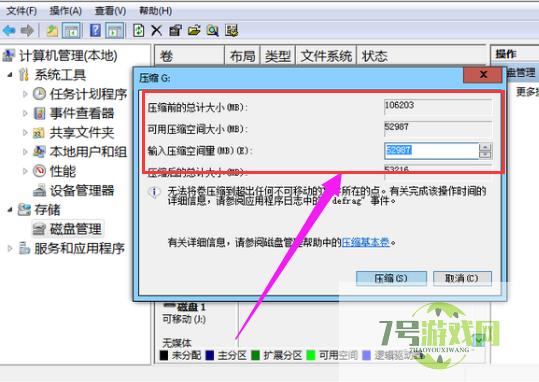
7、如果需要将压缩卷合并到其他的磁盘的话,例如C盘。在C盘上右键点击并选择"扩展卷",然后跟随"扩展卷向导"窗口的指引,在可用空间磁盘上进行选择,最后点击"下一步"。
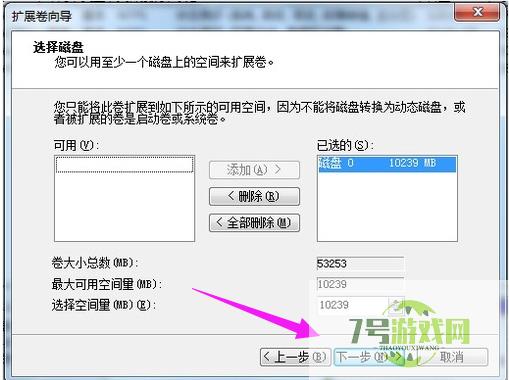
8、完成了扩展卷的操作了。
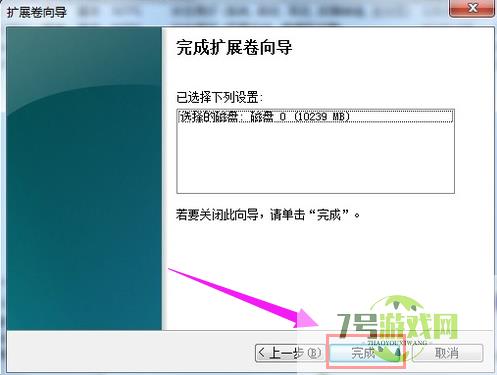
最新更新
更多软件教程
更多-
- PHP 发邮件
-
互联网
10-21
-

- ibooks支持什么格式
-
互联网
10-21
-
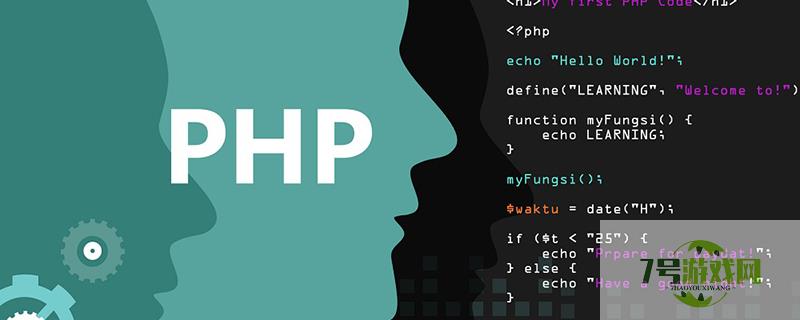
- phpstatic
-
互联网
10-21
-

- 文件夹变成exe
-
互联网
10-21
-

- win8和win7哪个好
-
互联网
10-21
-
如有侵犯您的权益,请发邮件给3239592717@qq.com












